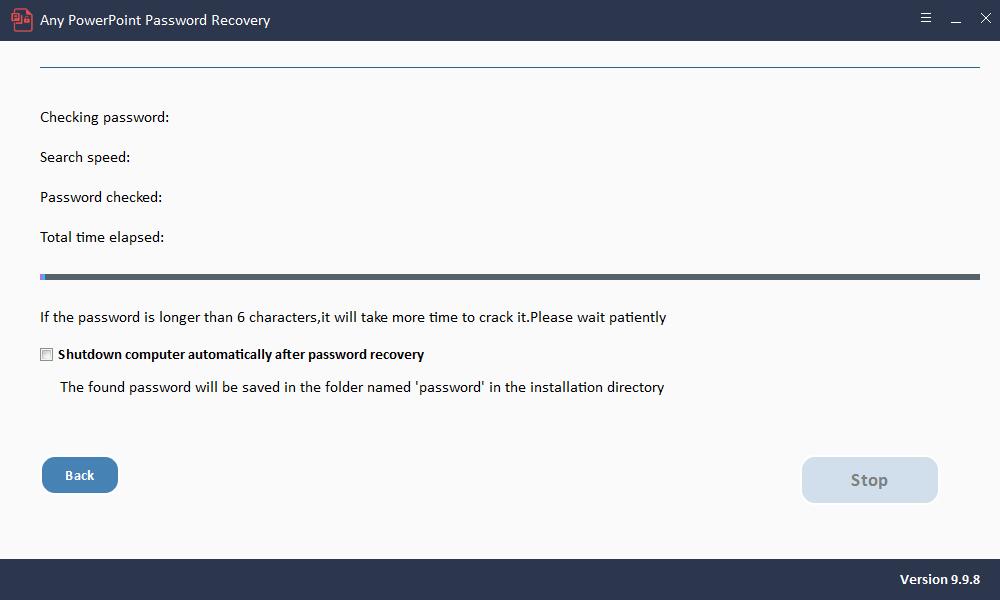So entsperren, knacken und stellen Sie verlorene/vergessene PowerPoint-Passwörter wieder her
Zusammenfassung
Mit der PowerPoint-Kennwortwiederherstellungssoftware können Sie Ihr verlorenes oder vergessenes Kennwort für PowerPoint 2019, 2016, 2013, 2010, 2007, 2003, 2000 (.PPT, .PPTX, .PPS, .PPSX) wiederherstellen. Dieser Artikel zeigt Ihnen, wie Sie PowerPoint-Kennwörter mit einer beliebigen PowerPoint-Kennwortwiederherstellungssoftware wiederherstellen können.
3 Schritte zum Wiederherstellen eines verlorenen oder vergessenen PowerPoint-Passworts
Laden Sie die PowerPoint Password Recovery-Software auf Ihren Computer herunter, installieren Sie sie und starten Sie sie wie folgt.

Schritt 1: Laden Sie die PowerPoint-Datei
Klicken Sie auf die Schaltfläche "Öffnen", um die kennwortgeschützte PowerPoint-Datei auszuwählen.
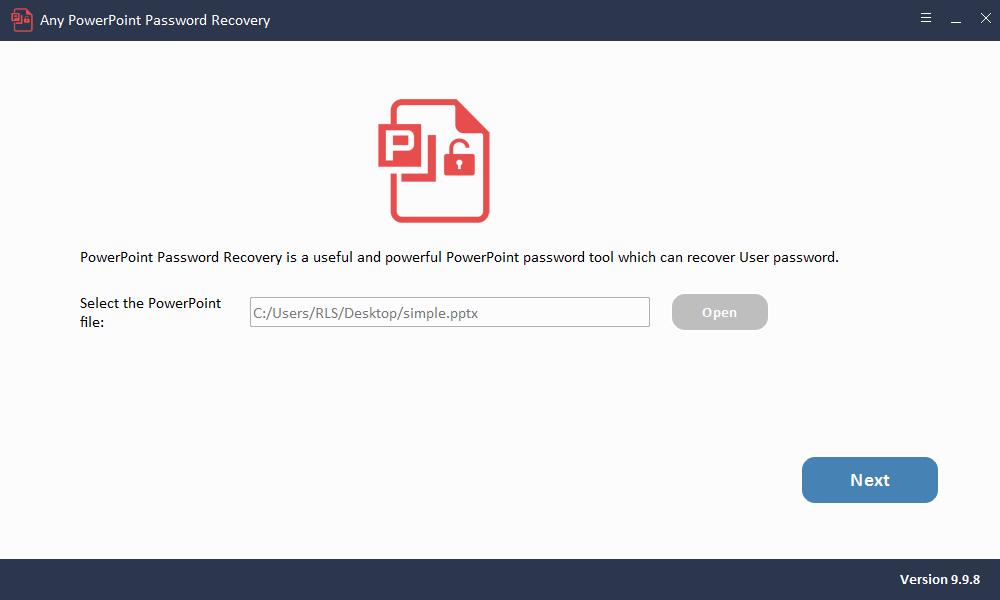
Schritt 2: Wählen Sie die PowerPoint-Kennwortwiederherstellungsmethode
ausSo verwenden Sie Brute-Force-Angriffe: Wenn Sie sich an nichts erinnern können, was mit Ihrem verlorenen PowerPoint-Kennwort zusammenhängt, können Sie diese Kennwortwiederherstellungsmethode auswählen.
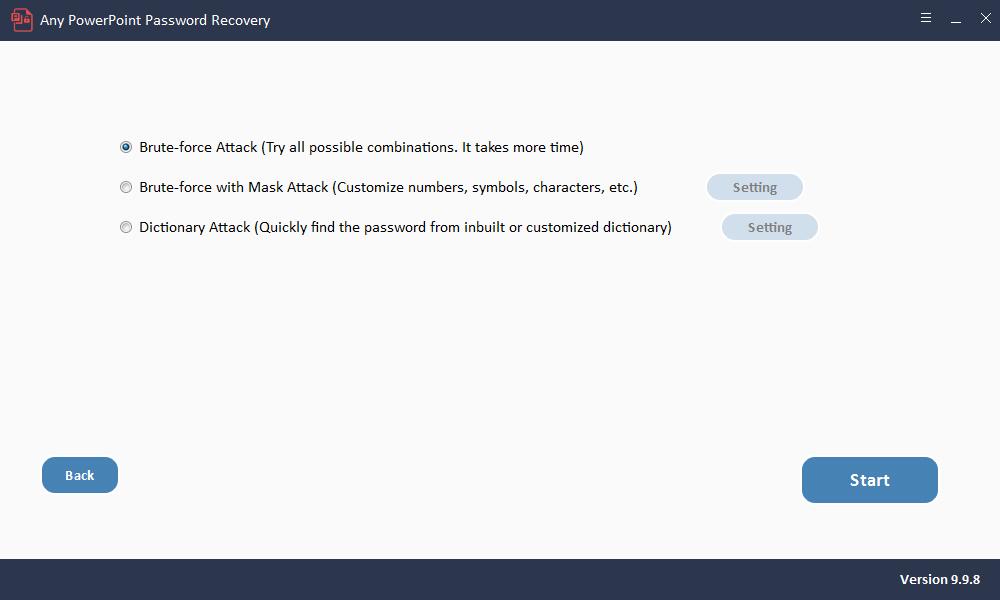
So verwenden Sie Brute-Force mit Maskenangriff: Wenn Sie Hinweise auf Ihr vergessenes PowerPoint-Kennwort kennen, z. B. Kennwortlänge, Buchstaben, Sonderzeichen, Zeichen anpassen, Präfix oder Suffix angeben, Sie können diese Methode ausprobieren, um das Excel-Kennwort wiederherzustellen.
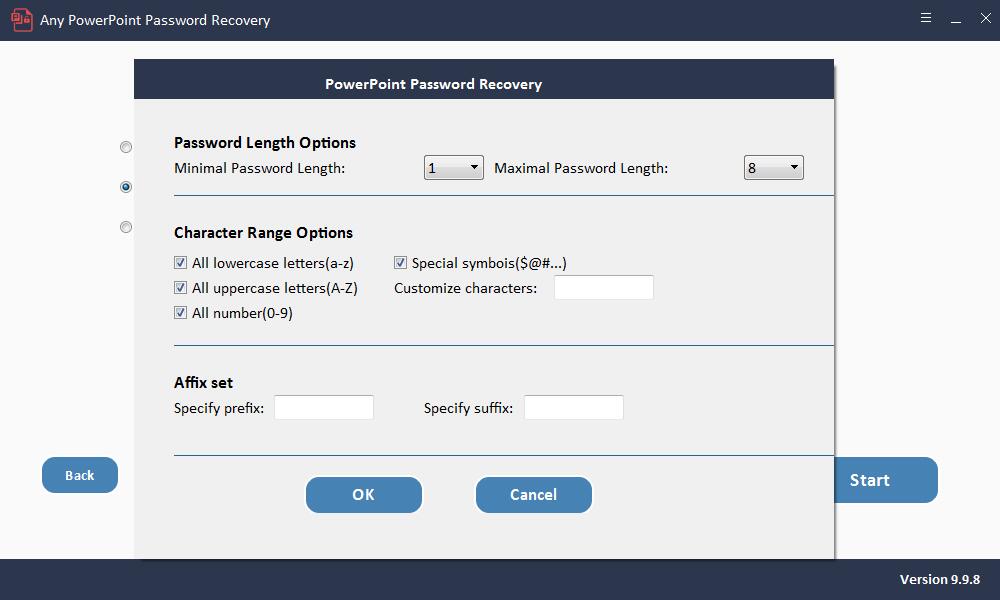
Verwendung von Dictionary Attack: Das Kennwort kann schnell aus dem eingebauten oder angepassten Wörterbuch ermittelt werden.
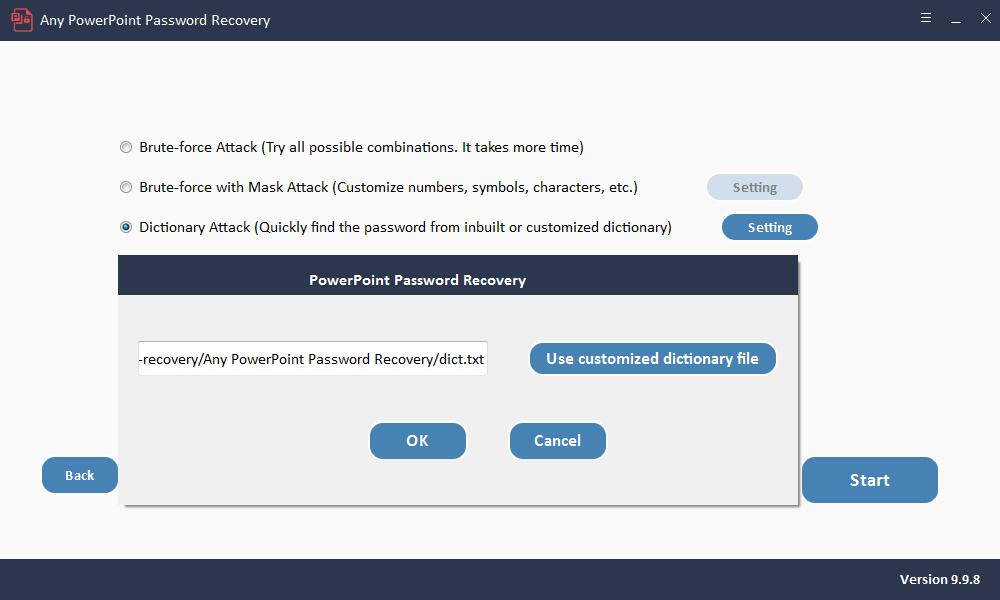
Schritt 3: PowerPoint-Passwort wiederherstellen
Klicken Sie auf "Start", um fortzufahren. Nach einigen Minuten wird Ihr vergessenes Passwort in einem Popup-Fenster angezeigt. Klicken Sie auf die Schaltfläche "Passwort kopieren", um Ihr PowerPoint-Passwort zu speichern.